Содержание
- 2. Запись CD и DVD дисков Копирование CD и DVD дисков Запись образов на CD и DVD
- 3. Запуск программы: Во время установки программы CD burner XP на рабочем столе и в панели быстрого
- 4. Подготовка данных для записи: Содержимое окна CD burner XP при выборе работы с данными: Область файлов
- 5. Файлы и папки в проект диска можно так же добавить простым перемещением их значков из проводника
- 6. Диск для записи данных можно вставить в привод как перед подготовкой проекта, так во время или
- 7. На следующем этапе нужно выбрать одно из трёх предложенных действий, после чего программа приступит к записи
- 8. Запись аудио-диска Принцип подготовки данных для записи аудио-дисков ничем не отличается от записи данных, за исключением
- 9. Запись аудио-диска Окно программы перед записью аудиодиска::
- 10. Окно записи образа диска Выбрать файл-образ Выбрать метод записи Выбрать опции записи Щелкнуть кнопку «Записать диск»
- 11. Окно копирования диска Здесь необходимо выбрать устройство с диском-источником информации и устройство с диском для записи.
- 13. Скачать презентацию




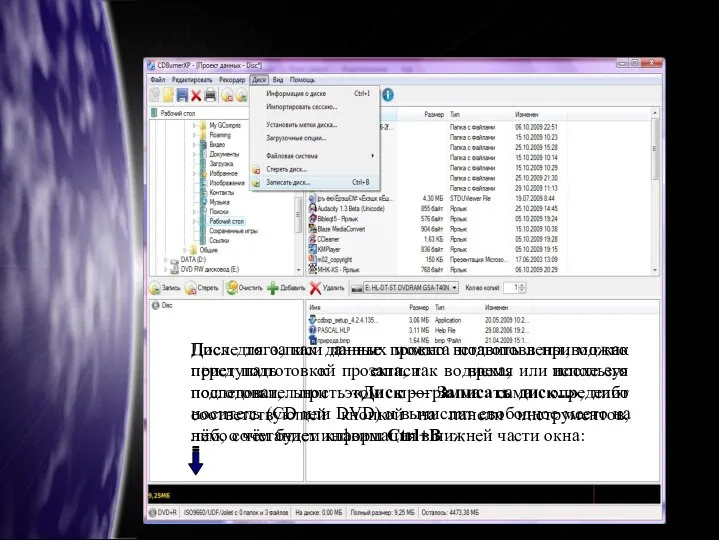
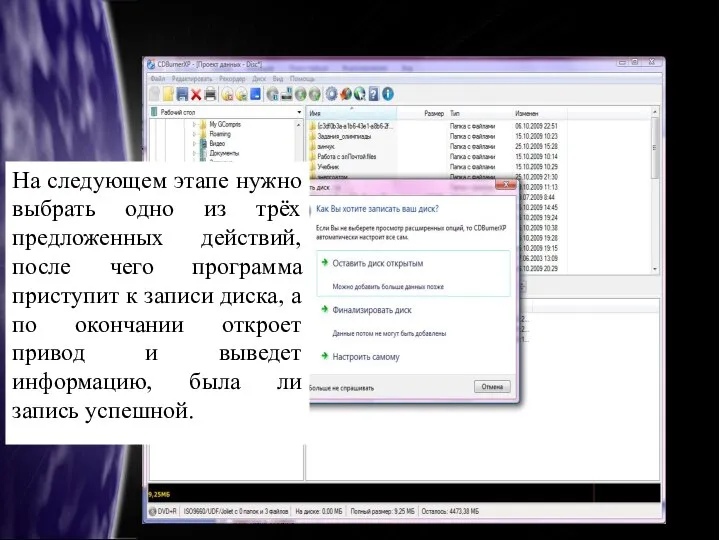


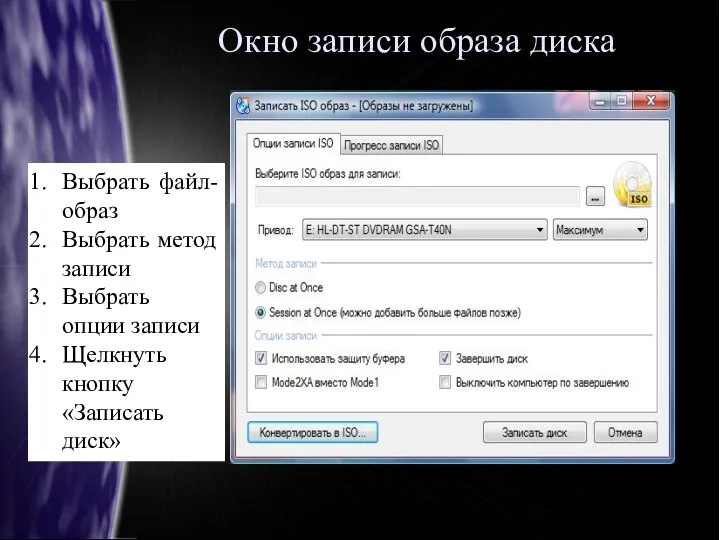
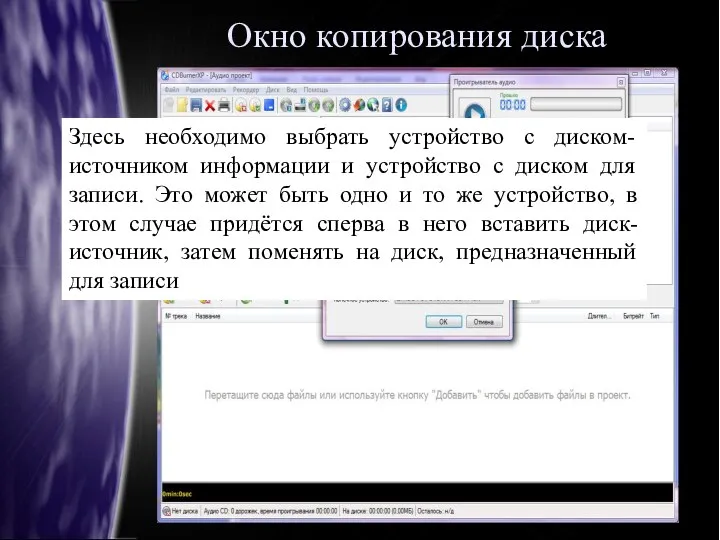
 Двоичное кодирование. Ключевые слова
Двоичное кодирование. Ключевые слова Ввод информации в память компьютера
Ввод информации в память компьютера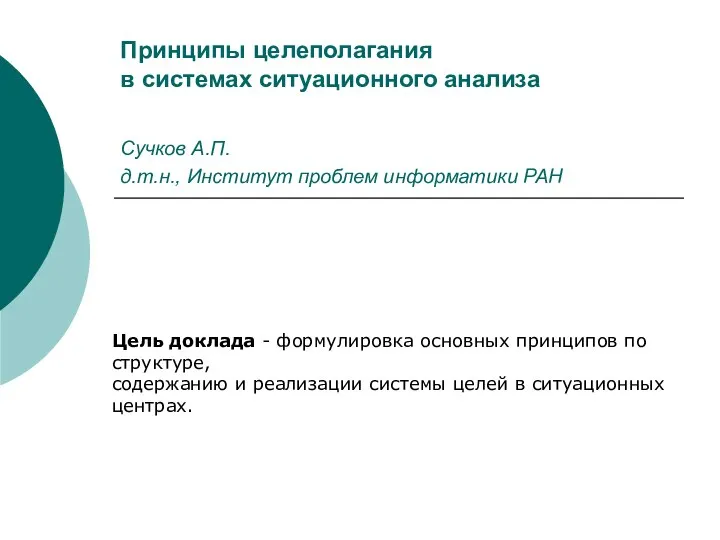 Принципы целеполагания в системах ситуационного анализа
Принципы целеполагания в системах ситуационного анализа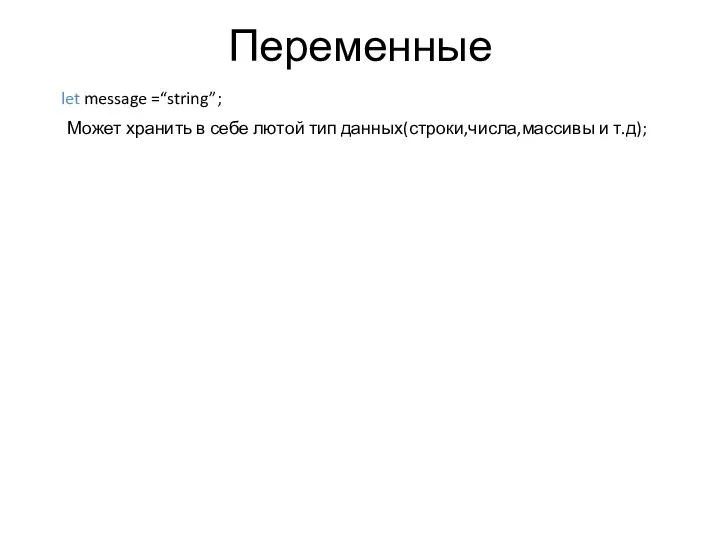 Переменные let message =“string”;
Переменные let message =“string”; Инструменты графического редактора Paint
Инструменты графического редактора Paint algebra_logiki
algebra_logiki Основы алгоритмизации и программирования, лекция 16. Двумерные массивы. Часть 2
Основы алгоритмизации и программирования, лекция 16. Двумерные массивы. Часть 2 Введение в информатику
Введение в информатику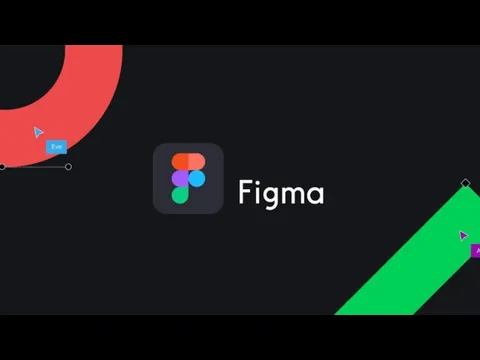 Figma
Figma Logit и probit модели
Logit и probit модели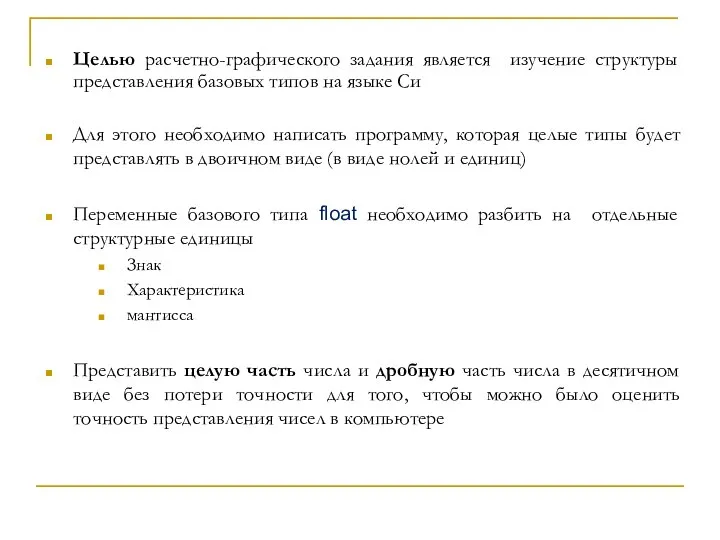 Расчетно-графическое задание
Расчетно-графическое задание История создания Интернета
История создания Интернета Написание электронного письма
Написание электронного письма Информационная система исследование норм нагрузки
Информационная система исследование норм нагрузки Создание постерной презентации
Создание постерной презентации Анализ программы с подпрограммами
Анализ программы с подпрограммами Внешние устройства компьютера
Внешние устройства компьютера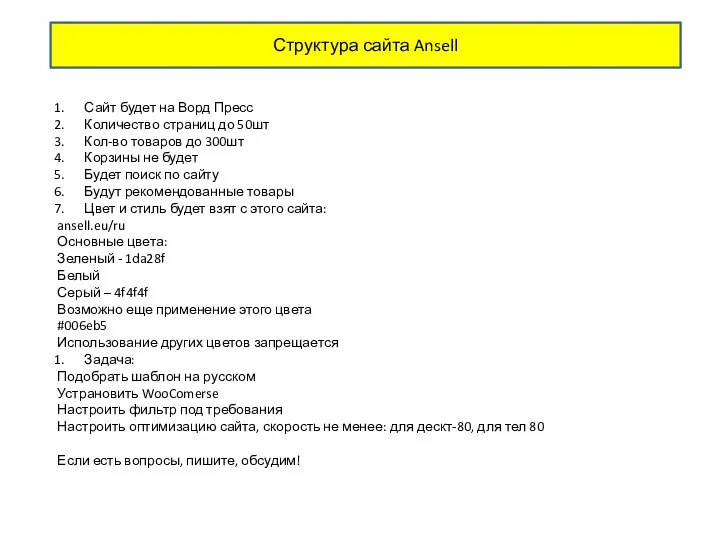 Структура сайта Ansell
Структура сайта Ansell Исследовательская работа по информатике Миры Kodu
Исследовательская работа по информатике Миры Kodu Activity. Объектно - ориентированное программирование
Activity. Объектно - ориентированное программирование Презентация на тему Мобильная связь (поколение мобильных телефонов)
Презентация на тему Мобильная связь (поколение мобильных телефонов)  Заметка в газету
Заметка в газету Информационная безопасность детей в Интернете
Информационная безопасность детей в Интернете Электронно-цифровая подпись
Электронно-цифровая подпись Сайты про гостиничное дело
Сайты про гостиничное дело Блок - схемы алгоритмов
Блок - схемы алгоритмов Что такое машинное обучение
Что такое машинное обучение Устройство ПК и классификация ПК
Устройство ПК и классификация ПК